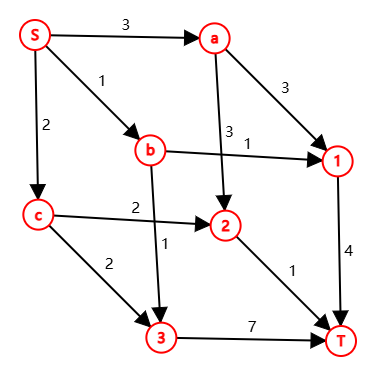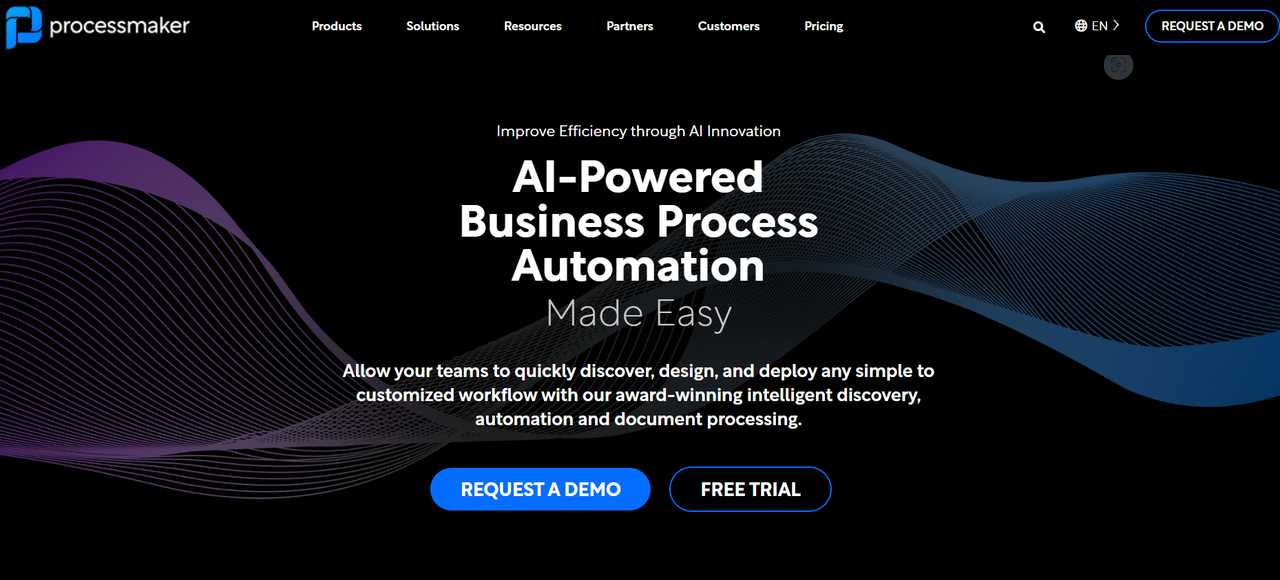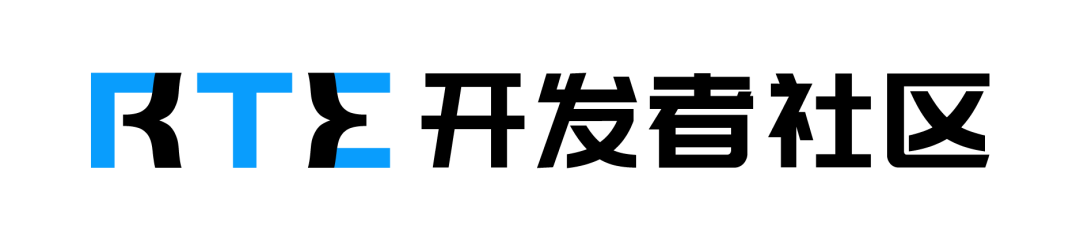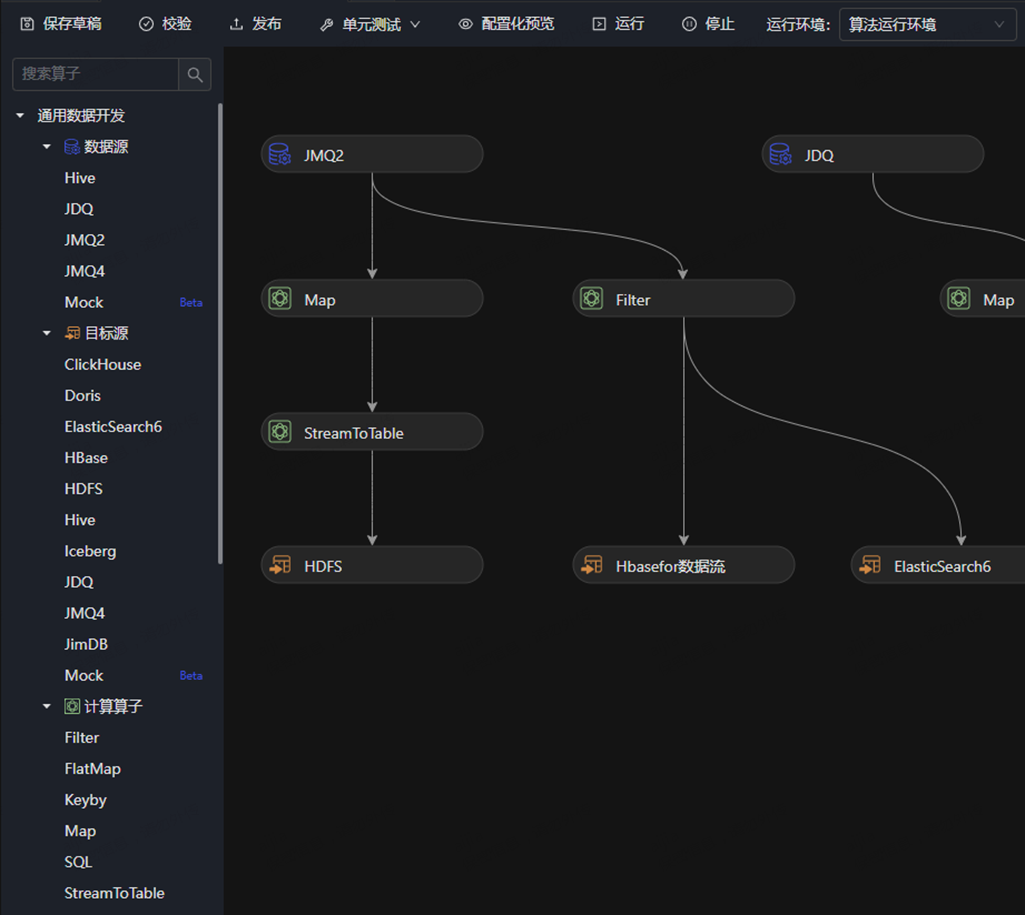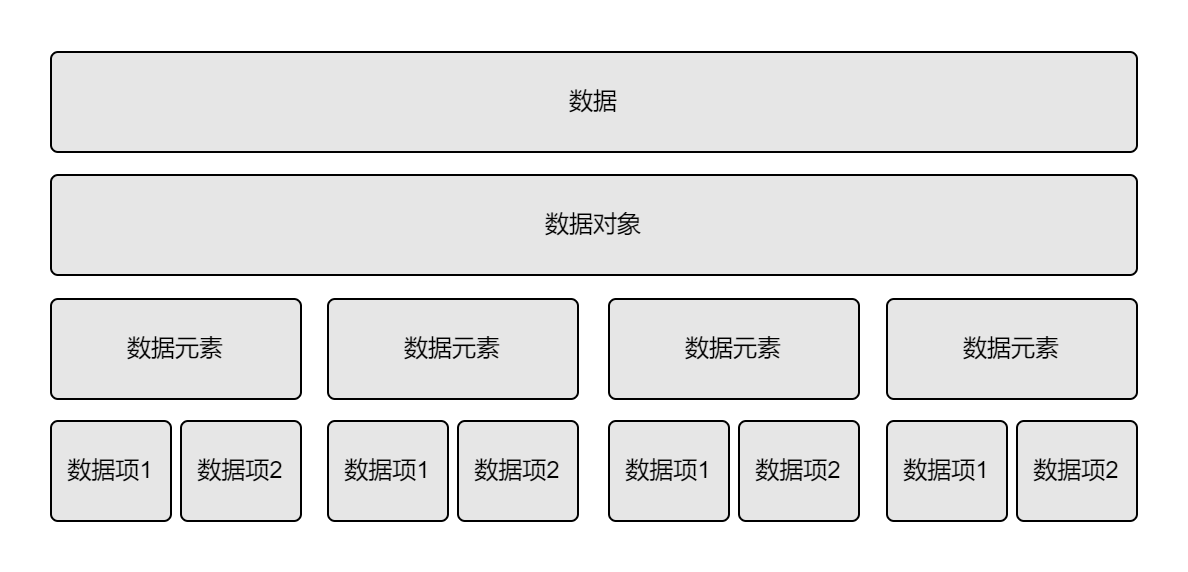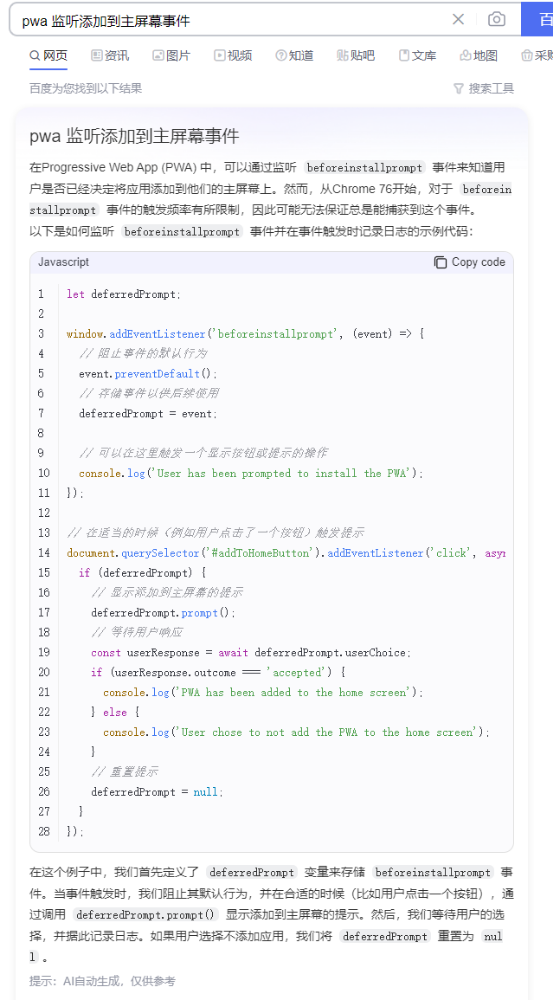QML数据可视化与交互设计
使用AI技术辅助生成
QT界面美化视频课程
QT性能优化视频课程
QT原理与源码分析视频课程
QT QML C++扩展开发视频课程
免费QT视频课程 您可以看免费1000+个QT技术视频
免费QT视频课程 QT统计图和QT数据可视化视频免费看
免费QT视频课程 QT性能优化视频免费看
免费QT视频课程 QT界面美化视频免费看
1 QML基础与数据可视化概述
1.1 QML语言简介
1.1.1 QML语言简介
QML语言简介
QML语言简介
QML(Qt Meta-Language)是一种基于JavaScript的声明性语言,用于描述用户界面和应用程序的行为。它是Qt框架的一部分,专门用于构建富交互式的应用程序。QML与C++一样,是Qt框架的一个核心组成部分,但它提供了一种更简单、更直观的方式来描述用户界面。
QML的特点
声明性语法
QML使用声明性语法,这使得开发者可以更简洁地描述用户界面和应用程序的行为。这种方式与传统的编程方式不同,后者需要编写大量的代码来定义对象和它们的行为。
组件化
QML支持组件化的设计,这意味着可以将用户界面的一部分封装成一个独立的组件,然后在整个应用程序中重复使用。这有助于减少代码冗余,提高开发效率。
基于JavaScript
QML是基于JavaScript的,这意味着开发者可以利用JavaScript强大的功能来实现复杂的交互和数据处理。同时,QML也支持C++和Qt框架的所有功能,使得开发者可以很容易地将现有的Qt应用程序迁移到QML。
跨平台
QML是跨平台的,可以在多种操作系统上运行,包括Windows、macOS、Linux、iOS和Android。这意味着使用QML开发的应用程序可以轻松地在不同的平台上发布。
QML的基本元素
QML由以下基本元素组成,
类型(Type)
类型是QML中的基本构建块,用于定义对象。类型可以是基本的QML类型,如Rectangle、Image、Text等,也可以是自定义的组件。
属性(Property)
属性用于定义类型的特性,如颜色、位置、大小等。属性可以是基本的类型,如字符串、数字、布尔值,也可以是复杂的类型,如角度、颜色、字体等。
信号(Signal)
信号是类型可以发出的通知,用于与其他对象进行交互。当类型发出信号时,可以指定一个函数作为参数,当信号被触发时,这个函数将被执行。
函数(Function)
函数用于定义类型的行为。函数可以包含任何有效的JavaScript代码,包括声明性语法中不能直接使用的代码,如循环和条件语句。
模型(Model)
模型用于提供数据,可以是任何有效的JavaScript对象。在QML中,模型通常与视图(如列表、表格等)一起使用,以展示数据。
结论
QML是一种强大的声明性语言,用于构建富交互式的应用程序。它的简洁、组件化和跨平台特性使其成为开发现代应用程序的理想选择。在接下来的章节中,我们将深入探讨QML的各种特性,并学习如何使用它来创建出色的数据可视化和交互设计。
1.2 数据可视化的概念与原则
1.2.1 数据可视化的概念与原则
数据可视化的概念与原则
《QML数据可视化与交互设计》正文
数据可视化的概念与原则
数据可视化是一种将复杂的数据结构或属性通过图形、图像和其他视觉元素呈现出来的方法,以便更容易地理解数据、发现模式、趋势和关联。在本书中,我们将重点关注QML语言在数据可视化方面的应用。QML是一种基于JavaScript的声明性语言,用于构建跨平台的C++应用程序。
- 数据可视化的目的
数据可视化的主要目的是将抽象的数据转换为易于理解和分析的视觉表示形式。这有助于用户快速识别数据中的关键信息和模式,从而更好地做出决策。数据可视化可以应用于各种场景,如数据分析、数据报告、用户界面设计等。 - 数据可视化的原则
在进行数据可视化设计时,需要遵循一些基本原则,以确保可视化效果的有效性和美观性,
(1)明确目标
在开始设计数据可视化之前,首先要明确目标。了解你要传达的信息和目标受众,这将有助于确定可视化的类型和样式。
(2)选择合适的图表类型
根据数据的特点和要传达的信息,选择合适的图表类型。常见的图表类型包括柱状图、折线图、饼图、散点图等。
(3)确保清晰性
可视化应该清晰、简洁,避免过于复杂的设计和过多的信息。确保图表中的元素容易识别,颜色、字体和大小等视觉元素要适中。
(4)使用颜色和纹理
颜色和纹理在数据可视化中起到关键作用。合理使用颜色可以提高图表的可读性和美感。同时,注意使用纹理和渐变等视觉元素,以突出数据的关键部分。
(5)保持一致性
在可视化设计中,保持一致性非常重要。确保图表中的元素、样式和布局保持一致,以便用户更容易理解和分析数据。
(6)交互性
在QML中,可以利用其交互性特点,为用户提供更丰富的数据可视化体验。例如,通过点击、拖拽等操作,展示数据的不同视角和细节。 - 数据可视化的设计流程
数据可视化的设计流程包括以下几个步骤,
(1)需求分析
了解项目背景和目标,明确要传达的数据和信息。
(2)数据处理
收集和整理数据,进行数据清洗和预处理,以便于后续的可视化设计。
(3)选择图表类型
根据数据特点和目标,选择合适的图表类型。
(4)设计可视化界面
利用QML语言设计可视化界面,包括布局、颜色、字体等视觉元素。
(5)添加交互功能
利用QML的交互性特点,为用户提供丰富的交互体验。
(6)测试与优化
对可视化效果进行测试和评估,根据反馈进行优化和改进。
通过以上内容,我们了解了数据可视化的概念和原则。在后续章节中,我们将深入学习QML语言在数据可视化方面的应用,掌握各种图表类型的绘制方法,并实现丰富的交互功能。
1.3 QML与数据可视化的结合
1.3.1 QML与数据可视化的结合
QML与数据可视化的结合
QML与数据可视化的结合
QML,作为Qt框架的一部分,是一种声明性语言,用于构建用户界面。它以其简洁和直观的特点,让开发者能够以更高效的方式创建动态和交互式的界面。数据可视化则是将数据以视觉友好的方式展现出来,帮助用户理解和分析数据。将QML与数据可视化结合起来,不仅可以创造出吸引人的用户界面,还能提供高效的数据展示和交互方式。
QML的数据模型
在QML中,数据模型是至关重要的,它通常由ListModel、TableModel、ArrayModel等提供。这些模型允许我们轻松地处理数据,并将其展示在UI组件中,如列表、表格等。为了实现数据可视化,我们往往需要自定义模型或者扩展现有的模型,以便更好地支持复杂的数据结构。
数据绑定
QML的强大之处在于其数据绑定机制。通过数据绑定,我们可以将模型中的数据自动映射到视图组件的属性上,这样数据的更新就能自动反映到UI上。例如,我们可以将某个列表项的文本绑定到模型中的某个字段,这样当数据改变时,UI也会相应地更新。
绘图与动画
QML提供了GraphicsView框架,它允许我们通过自定义的绘制逻辑来创建复杂的图表和图形。配合动画效果,我们可以使数据可视化更加生动有趣。利用QML的Animation和Transition元素,我们可以为数据的变化添加平滑的过渡效果,提升用户体验。
交互设计
在数据可视化中,交互是不可或缺的一部分。QML提供了丰富的控件和事件处理机制,允许我们设计出直观且反应灵敏的用户界面。例如,通过点击、滑动等操作,用户可以与图表进行交互,从而触发数据筛选、排序等操作。
实时数据处理
对于需要实时展示数据的应用,如股票交易平台或天气应用,QML能够提供数据更新和处理的能力。我们可以使用QML的定时器或其他机制,定期更新数据模型,然后通过数据绑定将最新的数据展示在界面上。
综合案例
下面是一个简单的QML数据可视化的例子,展示了一个基本的图表组件,
qml
import QtQuick 2.15
import QtQuick.Charts 1.15
ColumnChart {
width: 600
height: 300
model: salesModel
delegate: Rectangle {
color: white
border.color: black
}
series.append(BarSeries {
name: 销售额
columns.append(Column {
x: 0
y: salesModel[0].value
})
__ ... 其他列
})
Axis {
id: yAxis
title: 销售额
minimum: 0
__ ... 其他配置
}
Axis {
id: xAxis
title: 月份
__ ... 其他配置
}
}
ListModel {
id: salesModel
ListElement { value: 120 }
__ ... 其他数据元素
}
在这个例子中,我们创建了一个ColumnChart,它使用ListModel来存储数据,并通过数据绑定将数据呈现在图表中。我们定义了一个BarSeries来创建柱状图,并且为每个月份的销售额添加了对应的Column。同时,我们设置了一个yAxis和xAxis来分别表示纵轴和横轴,从而构成了一个简单的数据可视化图表。
通过上述案例,我们可以看到QML是如何简洁而高效地将数据模型、视图和交互结合在一起的。在《QML数据可视化与交互设计》这本书中,我们将深入探讨如何使用QML来实现更加复杂和高级的数据可视化效果,以及如何通过QML创造出生动、交互性强的数据展示应用。
1.4 可视化元素与模型-视图编程
1.4.1 可视化元素与模型-视图编程
可视化元素与模型-视图编程
在《QML数据可视化与交互设计》这本书中,我们将详细探讨如何在QT项目中利用QML来实现数据的可视化和交互设计。在这一部分,我们将重点关注可视化元素与模型-视图编程这一主题。
模型-视图编程是一种软件设计模式,它将数据(模型)和用户界面(视图)分离,以提高代码的可维护性和可重用性。在QT中,模型-视图编程通过QAbstractItemModel、QAbstractListModel、QAbstractTableModel等类来实现。这些类为数据提供了抽象的接口,使得数据可以被多个视图组件使用。
QML是一种基于JavaScript的声明性语言,它允许开发者以声明性的方式描述用户界面和应用程序的行为。在QML中,可视化元素可以通过各种内置的元素(如Rectangle、Ellipse、Image等)来创建。这些元素可以与QT的模型-视图编程相结合,以实现数据与用户界面的交互。
在本书中,我们将介绍如何使用QML中的可视化元素来创建用户界面,以及如何将这些元素与QT的模型-视图编程相结合。我们将涵盖以下内容,
- QML的基本元素和语法,包括如何创建和配置可视化元素。
- QT的模型-视图编程框架,包括QAbstractItemModel、QAbstractListModel和QAbstractTableModel等类的基本概念和使用方法。
- 如何在QML中使用QT的模型-视图编程框架,以实现数据与用户界面的交互。
- 实际案例和示例,展示如何使用QML和QT的模型-视图编程来创建复杂的数据可视化和交互设计。
通过学习这些内容,读者将能够掌握如何在QT项目中使用QML来实现数据的可视化和交互设计,从而提高自己的编程技能和创造力。
1.5 QML可视化组件的设计模式
1.5.1 QML可视化组件的设计模式
QML可视化组件的设计模式
QML可视化组件的设计模式
在QML中,设计模式是解决特定问题的通用解决方案。它们可以帮助我们创建可重用、易于维护和理解的代码。在QML可视化组件的设计中,设计模式可以帮助我们创建出既美观又功能强大的用户界面。
- MVVM设计模式
MVVM(Model-View-ViewModel)设计模式是一种用于分离应用程序中数据(Model)和用户界面(View)的模式。在QML中,View是QML文件,而ViewModel是一个C++类,它负责处理业务逻辑和数据绑定。
示例,
cpp
__ ViewModel.h
ifndef VIEWMODEL_H
define VIEWMODEL_H
include <QObject>
class ViewModel : public QObject
{
Q_OBJECT
public:
explicit ViewModel(QObject *parent = nullptr);
signals:
void dataChanged();
public slots:
void setData(const QString &data);
private:
QString m_data;
};
endif __ VIEWMODEL_H
__ View.qml
import QtQuick 2.15
import QtQuick.Controls 2.15
ViewModel {
id: viewModel
}
Column {
anchors.centerIn: parent
Text {
text: viewModel.data
font.pointSize: 24
}
Button {
text: Change Data
onClicked: {
viewModel.setData(New Data);
}
}
} - 组合设计模式
组合设计模式是一种用于将对象组合成树形结构以表示部分-整体的层次结构的模式。在QML中,我们可以使用组合设计模式来创建可扩展的组件,例如菜单、工具栏等。
示例,
qml
__ Menu.qml
import QtQuick 2.15
import QtQuick.Controls 2.15
Component {
ListModel {
id: model
ListElement { name: File; }
ListElement { name: Edit; }
ListElement { name: View; }
}
Rectangle {
color: white
width: 200
height: 200
ListView {
anchors.fill: parent
model: model
delegate: Rectangle {
color: lightgrey
border.color: black
width: 150
height: 50
Text {
text: model[index].name
anchors.centerIn: parent
}
}
}
}
}
__ MainWindow.qml
import QtQuick 2.15
import QtQuick.Controls 2.15
ApplicationWindow {
visible: true
width: 400
height: 300
title: ComboBox Example
ComboBox {
anchors.centerIn: parent
width: 200
model: ListModel {
ListElement { name: File; }
ListElement { name: Edit; }
ListElement { name: View; }
}
delegate: Rectangle {
color: lightgrey
border.color: black
width: 150
height: 50
Text {
text: model[index].name
anchors.centerIn: parent
}
}
}
} - 装饰者设计模式
装饰者设计模式是一种用于动态地给一个对象添加一些额外的职责的模式。在QML中,我们可以使用装饰者设计模式来创建可重用的组件装饰,例如按钮的禁用、激活状态等。
示例,
qml
__ Decorator.qml
import QtQuick 2.15
import QtQuick.Controls 2.15
Component {
Rectangle {
color: lightgrey
border.color: black
width: 100
height: 50
Text {
text: Decorated Button
anchors.centerIn: parent
}
__ 添加装饰
Button {
anchors.centerIn: parent
onClicked: {
console.log(Button clicked);
}
}
}
}
__ MainWindow.qml
import QtQuick 2.15
import QtQuick.Controls 2.15
ApplicationWindow {
visible: true
width: 400
height: 300
title: Decorator Example
Decorator {
width: 200
height: 100
__ 添加装饰
DisableDecorator {
enabled: false
}
}
}
以上是QML可视化组件设计模式的一些常见示例。通过使用这些设计模式,我们可以创建出既美观又功能强大的用户界面。
QT界面美化视频课程
QT性能优化视频课程
QT原理与源码分析视频课程
QT QML C++扩展开发视频课程
免费QT视频课程 您可以看免费1000+个QT技术视频
免费QT视频课程 QT统计图和QT数据可视化视频免费看
免费QT视频课程 QT性能优化视频免费看
免费QT视频课程 QT界面美化视频免费看
2 交互设计与用户体验
2.1 交互设计的基本概念
2.1.1 交互设计的基本概念
交互设计的基本概念
《QML数据可视化与交互设计》
第一章,交互设计的基本概念
交互设计是用户体验设计的重要组成部分,它关注的是用户与产品之间的交互过程。在QML数据可视化与交互设计中,理解交互设计的基本概念至关重要。本章将介绍交互设计的基本概念,包括交互设计的原则、方法和实践。
1.1 交互设计的原则
交互设计应遵循一些基本原则,以确保设计出易用、高效和满意的产品。以下是一些重要的交互设计原则,
1.1.1 一致性原则
一致性原则指的是在设计中保持一致性,使得用户能够在一个熟悉的环境中进行操作。这包括界面元素的一致性、操作的一致性和视觉的一致性。
1.1.2 简洁性原则
简洁性原则强调设计应该简单明了,避免复杂的操作和界面。设计师应该尽量减少用户的认知负担,提供直观的操作方式。
1.1.3 可控性原则
可控性原则指的是用户应该能够控制应用程序的执行流程。设计师应该提供清晰的反馈和可预测的行为,让用户感到他们对应用程序有控制权。
1.1.4 反馈原则
反馈原则指的是应用程序应该提供及时和明确的反馈,以用户的操作和应用程序的状态。这可以帮助用户了解他们的操作是否成功,以及应用程序的当前状态。
1.2 交互设计的方法
交互设计的方法是指在设计过程中使用的技术和工具。以下是一些常用的交互设计方法,
1.2.1 用户研究
用户研究是了解用户需求和行为的过程。设计师可以通过观察、访谈和问卷调查等方式收集用户的信息,以更好地理解他们的需求和期望。
1.2.2 原型设计
原型设计是创建应用程序的初步版本,以验证设计的可行性和用户体验。设计师可以使用各种工具创建线框图、交互原型和可点击原型等。
1.2.3 用户测试
用户测试是评估设计是否满足用户需求和期望的过程。设计师可以让用户使用原型,并观察他们的行为和反馈,以发现潜在的问题并进行改进。
1.3 交互设计的实践
交互设计的实践是指在实际项目中应用交互设计原则和方法的过程。以下是一些交互设计的实践建议,
1.3.1 以用户为中心的设计
以用户为中心的设计是将用户的需求和体验放在首位的设计过程。设计师应该始终关注用户的需求,并确保设计能够满足他们的期望。
1.3.2 迭代设计
迭代设计是一种反复进行的设计过程,通过不断地测试和改进来优化设计。设计师应该不断地收集用户的反馈,并进行改进。
1.3.3 跨学科合作
交互设计需要多个领域的知识和技能,包括设计、心理学、计算机科学等。设计师应该与其他专业人士合作,以创造出更好的用户体验。
本章介绍了交互设计的基本概念,包括原则、方法和实践。理解这些概念对于进行QML数据可视化与交互设计至关重要。在下一章中,我们将介绍如何使用QML来实现交互设计。
2.2 用户体验的核心要素
2.2.1 用户体验的核心要素
用户体验的核心要素
用户体验的核心要素
用户体验(User Experience,简称UX)是衡量产品成功与否的关键因素之一。在QML数据可视化与交互设计中,用户体验的核心要素起着至关重要的作用。以下是用户体验的几个核心要素,
- 可用性(Usability),
可用性是指产品能否让用户高效、准确、无误差地完成任务的能力。在QML数据可视化中,这意味着要确保用户能够轻松地理解数据,并能够通过交互操作来获取他们需要的信息。例如,图表的控制面板应该布局合理,图例、标签和提示应该清晰易懂。 - 交互设计(Interaction Design),
交互设计关注的是用户与产品之间的交互方式。在QML中,通过定义合理的信号和槽机制,可以实现用户操作与应用程序响应之间的无缝对接。良好的交互设计能够让用户感受到流畅自然的操作体验。 - 用户界面(UI)设计,
用户界面设计是用户体验的视觉表现。在QML中,使用CSS样式和各种控件可以创建吸引人的视觉布局。色彩、字体、图标和布局的选择都应该符合产品的整体风格,同时考虑到用户的视觉舒适度和认知负荷。 - 内容策略(Content Strategy),
内容是用户体验中不可或缺的部分。在数据可视化中,这意味着信息应该以有意义、易于理解的方式呈现。内容的准确性、相关性和呈现形式都是内容策略的重要方面。 - 性能(Performance),
性能直接影响用户体验。一个响应迅速的应用程序可以给用户留下深刻的印象。在QML中,优化动画和数据处理过程是提升性能的关键。 - 一致性(Consistency),
一致性是指产品和用户界面元素在设计上的统一性。在QML中,使用Qt的样式和控件库可以帮助维持一致性,使得用户能够在一个熟悉的环境中工作,从而降低学习成本。 - 情感设计(Emotional Design),
情感设计关注的是产品如何激发用户的感情。一个吸引人的视觉设计、符合人体工程学的布局和令人愉悦的动画效果都可以增加用户对产品的喜爱。 - 可用性测试和用户反馈(Usability Testing and User Feedback),
在产品开发的每个阶段,通过可用性测试收集用户反馈是至关重要的。这有助于识别和解决用户体验中的问题,确保产品在发布前达到预期的标准。
在撰写《QML数据可视化与交互设计》这本书时,深入探讨这些核心要素,并结合具体的案例分析和实践指南,将有助于读者更好地理解如何在QML项目中实现出色的用户体验。通过细致入微地讲解每个要素在实际开发中的应用,读者可以掌握关键的技能,设计出既美观又实用的数据可视化应用程序。
2.3 QML中的动画与过渡效果
2.3.1 QML中的动画与过渡效果
QML中的动画与过渡效果
QML中的动画与过渡效果
在QML中,动画和过渡效果是增强用户界面交互性和视觉效果的关键元素。通过使用QML中的动画和过渡效果,我们可以创建平滑的运动轨迹和动态的变化效果,从而使应用程序更具吸引力和趣味性。
过渡效果
在QML中,过渡效果是指在两个状态之间的平滑过渡。过渡效果可以是简单的属性动画,也可以是复杂的动画序列。过渡效果的使用可以提高用户界面的流畅性和用户体验。
以下是一个简单的过渡效果示例,
qml
import QtQuick 2.15
import QtQuick.Controls 2.15
ApplicationWindow {
title: 过渡效果示例
width: 400
height: 300
Button {
text: 切换状态
anchors.centerIn: parent
onClicked: {
state = state === normal ? hover : normal;
}
}
Rectangle {
id: rectangle
width: 200
height: 200
color: blue
anchors.centerIn: parent
state: normal
states: [
State {
name: normal
PropertyChanges { target: rectangle; color: blue }
},
State {
name: hover
PropertyChanges { target: rectangle; color: red }
}
]
Transition {
property: state
from: normal
to: hover
duration: 500
onStart: {
console.log(过渡开始);
}
onCompleted: {
console.log(过渡完成);
}
}
}
}
在上面的示例中,我们创建了一个ApplicationWindow,其中包含一个按钮和一个矩形。矩形具有两种状态,正常状态(蓝色)和悬停状态(红色)。当按钮被点击时,矩形将在两种状态之间切换。我们使用了一个过渡效果来实现这个切换过程,过渡效果的持续时间为500毫秒。
动画
在QML中,动画是通过对属性值的连续变化来创建动态效果的。动画可以是简单的属性动画,也可以是复杂的动画序列。动画的使用可以增强用户界面的交互性和视觉效果。
以下是一个简单的动画示例,
qml
import QtQuick 2.15
import QtQuick.Controls 2.15
ApplicationWindow {
title: 动画示例
width: 400
height: 300
Button {
text: 开始动画
anchors.centerIn: parent
onClicked: {
animation.start();
}
}
Rectangle {
id: rectangle
width: 100
height: 100
color: blue
anchors.centerIn: parent
Animation {
target: rectangle
properties: [x, y]
from: 0
to: 200
duration: 2000
easing.type: Easing.OutQuad
onStart: {
console.log(动画开始);
}
onCompleted: {
console.log(动画完成);
}
}
}
}
在上面的示例中,我们创建了一个ApplicationWindow,其中包含一个按钮和一个矩形。矩形的初始位置为(0, 0),当按钮被点击时,将启动一个动画,使矩形移动到(200, 200)的位置。我们使用了一个简单的属性动画,动画的持续时间为2000毫秒,使用的是二次函数退出曲线(Easing.OutQuad)。
通过使用QML中的动画和过渡效果,我们可以为应用程序创建更加生动和有趣的用户界面。在实际开发中,可以根据需要设计和实现更复杂和更丰富的动画效果,以提升用户体验和满意度。
2.4 触摸屏与多指操作
2.4.1 触摸屏与多指操作
触摸屏与多指操作
触摸屏与多指操作
在现代的用户界面设计中,触摸屏设备已经成为了一种主流的交互方式。QML作为一种声明式的编程语言,提供了高度抽象的接口来方便开发者进行触摸屏应用的开发。在QML中,我们可以利用触摸屏提供的各种手势来实现丰富的交互设计。
触摸屏基础
触摸屏设备能够检测用户的触摸操作,包括单指触摸、多指触摸等。在QML中,我们可以通过触摸事件的监听来响应用户的触摸操作。例如,可以通过onTouchDown、onTouchUp、onTouchCancel和onTouchMove事件来处理不同的触摸状态。
多指操作
多指操作是触摸屏交互中比较高级的一种形式,它包括了捏合、旋转、平移等手势。在QML中,我们可以通过触摸点的数量和位置来判断用户执行的是哪种多指手势。
捏合手势
捏合手势通常用于缩放视图。在QML中,可以通过检测触摸点的数量来判断用户是否执行了捏合操作。如果用户用两指捏合,可以触发视图的缩放。
qml
import QtQuick 2.15
import QtQuick.Controls 2.15
ApplicationWindow {
title: 捏合示例
width: 400
height: 300
ContentPage {
anchors.fill: parent
Rectangle {
id: rect
width: 200
height: 200
color: blue
__ 监听捏合手势
onActiveFingersChanged: {
if (activeFingers == 2) {
__ 执行捏合操作
scale += 0.1;
} else if (activeFingers == 0) {
__ 取消捏合操作
scale = 1;
}
}
}
}
}
旋转和平移手势
旋转和平移手势可以通过检测触摸点的距离变化和位置变化来实现。在QML中,可以利用onTransform属性来处理旋转和平移操作。
qml
import QtQuick 2.15
import QtQuick.Controls 2.15
ApplicationWindow {
title: 旋转和平移示例
width: 400
height: 300
ContentPage {
anchors.fill: parent
Rectangle {
id: rect
width: 200
height: 200
color: green
transformOrigin: rect.center
__ 监听旋转和平移手势
onTransformChanged: {
__ 计算旋转角度
var angle = Math.atan2(transform.rotation.y, transform.rotation.x);
__ 计算平移距离
var translation = Qt.vector2d(transform.translation.x, transform.translation.y);
__ 根据需要处理旋转和平移
}
}
}
}
总结
触摸屏与多指操作是现代用户界面设计中不可或缺的一部分。通过QML,我们可以方便地实现触摸屏交互设计,提供更加丰富和直观的用户体验。在实际开发中,可以根据应用的需求来灵活运用触摸屏提供的各种手势,创造出更加出色的应用程序。
2.5 语音交互与手势控制
2.5.1 语音交互与手势控制
语音交互与手势控制
语音交互与手势控制
在当今的智能设备时代,语音交互与手势控制成为了提升用户体验的重要手段。作为QT高级工程师,在编写《QML数据可视化与交互设计》这本书时,我们需要探讨如何在QML中实现这两种交互方式。
语音交互
语音交互是指通过语音识别技术,将用户的语音指令转换为机器可以理解的命令,进而执行相应的操作。在QML中实现语音交互,可以通过集成第三方语音识别库如Google的Speech-to-Text API、Microsoft的Cortana语音识别服务或者是本土化的语音识别服务,如中国的科大讯飞等。
实现步骤,
-
集成语音识别库,首先,在QML项目中集成语音识别库。可以通过Qt的在线模块管理系统,添加所需的库。
-
创建语音识别界面,在QML中设计一个可以启动语音识别的界面,比如一个按钮,当用户点击时,启动语音识别会话。
-
语音识别会话,启动语音识别会话后,应用程序需要将用户的语音输入传递给语音识别服务进行处理。
-
处理识别结果,一旦语音识别服务返回了结果,应用程序需要对其进行解析,并将解析后的指令转化为可执行的操作。
-
执行操作,根据用户的语音指令执行相应的操作,如更新界面、查询数据等。
手势控制
手势控制是通过识别用户的手势来进行交互。在QML中实现手势控制,可以利用触摸屏或者摄像头来捕捉用户的手势。
实现步骤, -
集成手势识别库,与语音识别类似,可以集成专门的手势识别库,如Leap Motion、Intel RealSense等。
-
设计手势识别界面,在QML中设计可以识别手势的区域,比如整个窗口或者特定的手势识别控件。
-
捕捉并处理手势,当用户在该区域内做出手势时,应用程序需要捕捉这些手势,并进行处理。
-
映射手势到操作,不同的手势可以映射到不同的操作。例如,滑动手势可以用来浏览页面,捏合手势可以用来放大图像等。
-
执行操作,根据用户的手势执行相应的操作。
在《QML数据可视化与交互设计》这本书中,我们将详细介绍如何在QML中集成这些技术,并提供具体的代码示例。此外,我们还会探讨如何设计更加直观和用户友好的语音和手势交互界面,以及如何优化这些交互方式以提供更好的性能和用户体验。
QT界面美化视频课程
QT性能优化视频课程
QT原理与源码分析视频课程
QT QML C++扩展开发视频课程
免费QT视频课程 您可以看免费1000+个QT技术视频
免费QT视频课程 QT统计图和QT数据可视化视频免费看
免费QT视频课程 QT性能优化视频免费看
免费QT视频课程 QT界面美化视频免费看
3 QML高级数据绑定与处理
3.1 数据绑定的基本原理
3.1.1 数据绑定的基本原理
数据绑定的基本原理
QML数据绑定,基本原理
数据绑定是QML语言中一个强大的特性,它允许开发者将模型数据自动关联到用户界面元素上,实现数据与界面同步。在QML中,数据绑定几乎无处不在,从简单的文本标签到复杂的自定义组件,都可以利用数据绑定实现数据的自动更新。
数据绑定的基础
在QML中,数据绑定依赖于Model-View编程范式。模型(Model)负责存储数据,视图(View)则负责展示数据。当模型的数据发生变化时,视图可以自动更新以反映这些变化,反之亦然。
数据模型
数据模型通常是JavaScript对象或QML中定义的列表模型(ListModel)和对象模型(ObjectModel)。这些模型提供了数据结构和数据变化的通知机制。
绑定语法
QML中使用bind属性来进行数据绑定。它的基本语法如下,
qml
Component {
__ ...
property variant someProperty: initial value
__ 绑定表达式
Text {
text: someProperty
}
__ 绑定到列表的项
ListView {
model: someListModel
delegate: Rectangle {
color: red
Text {
text: model.display __ model 是 ListModel 实例,display 是其属性
}
}
}
}
在这个例子中,Text小部件的text属性被绑定到了someProperty属性上,这意味着如果someProperty的值发生变化,Text小部件的文本也会相应更新。
数据变化的通知
当数据模型发生变化时,它需要通知视图。在QML中,通常通过ListModel或ObjectModel的dataChanged、rowsInserted、rowsRemoved和layoutChanged等信号来实现这一点。
双向绑定
QML支持双向数据绑定。这意味着当视图上的元素发生变化时,绑定的模型也会随之更新。例如,一个文本输入框可以绑定到一个模型的属性上,当用户输入文本时,模型中的属性会自动更新。
数据转换
在数据绑定的过程中,还可以使用表达式进行数据转换。比如,将模型的数值数据转换为颜色,或者在显示之前将文本数据进行格式化。
结论
QML的数据绑定机制极大地简化了用户界面与后端数据模型之间的交互。它通过声明式的语法,让开发者能够更加专注于界面的设计和数据逻辑的分离,提高了开发效率和用户体验。在《QML数据可视化与交互设计》这本书中,我们将会深入探讨数据绑定的高级用法,包括绑定到复杂属性、使用过滤和排序以及处理数据变化等高级主题。
3.2 高级数据绑定技术
3.2.1 高级数据绑定技术
高级数据绑定技术
《QML数据可视化与交互设计》——高级数据绑定技术
在QML的世界里,数据绑定是一项核心功能,它使得开发者能够轻松地将数据模型与视图紧密结合起来。高级数据绑定技术不仅涉及基本的数据同步,还包含了一系列复杂的交互设计,使得应用程序的动态性和响应性得到极大的提升。
- 数据绑定基础
数据绑定技术允许我们将模型(如QQmlListModel或者自定义的C++类)中的数据自动映射到视图上的控件。例如,一个简单的列表视图可以通过绑定一个QQmlListModel来实现,模型的每一个条目都会自动显示在列表中。
qml
ListView {
model: myModel
delegate: Rectangle {
color: grey
border.color: black
Text {
text: model.display __ model.display 是模型中每个元素的属性
anchors.centerIn: parent
}
}
}
在这个例子中,myModel 是一个QQmlListModel,它包含了所有要显示的项目。每个项目都有一个 display 属性,这个属性被绑定到了列表项中的文本控件上。 - 高级数据绑定
然而,现实世界的应用程序需要处理更加复杂的数据结构和交互。这就需要我们使用到高级数据绑定技术,例如,
- 列表项重复使用,在长列表中,为了提高性能,我们通常需要重复使用列表项。这可以通过设置ListView的delegate属性为Component来实现。
- 条件渲染,有时我们只希望在满足特定条件时才显示某个元素。可以使用QML的visible和enabled属性来进行条件渲染。
- 数据转换,模型中的数据可能需要转换后才能显示在视图中。这可以通过在QML中使用字段转换器(如modelTransformed)或者在C++中实现转换函数来实现。
- 绑定到非模型属性,数据绑定不仅仅局限于模型属性,也可以绑定到任何可用的属性,包括自定义信号和槽。
- 交互设计
高级数据绑定技术在交互设计中扮演着重要角色。例如,我们可以通过数据绑定来实现如下功能,
- 响应用户输入,当用户在文本框中输入文本时,可以实时地将输入绑定到模型中,从而立即更新列表视图。
- 处理用户选择,当用户选择列表中的一个项目时,可以绑定选择事件到模型上,进行进一步处理。
- 动态内容更新,在数据发生变化时,比如从网络获取新数据,可以动态地更新模型,视图会自动反映出这些变化。
- 性能优化
在使用高级数据绑定时,性能优化尤为重要。大规模数据集或者复杂的绑定逻辑可能会导致界面卡顿。为此,我们可以,
- 使用虚拟化,对于大量数据的列表,使用虚拟滚动视图(如VirtualListView)来只渲染用户可见的部分。
- 数据分页,当数据量大时,可以只加载当前页面的数据,分页显示。
- 绑定优化,避免不必要的数据绑定和频繁的属性更新,只在必要时进行数据同步。
通过这些高级数据绑定技术和交互设计,我们可以创建出既美观又高效的QML应用程序。在下一章中,我们将深入探讨如何在实际项目中应用这些技术,实现数据与界面之间无缝且高效的交互。
3.3 QML中的数据转换与格式化
3.3.1 QML中的数据转换与格式化
QML中的数据转换与格式化
QML中的数据转换与格式化
在QML中进行数据转换与格式化是实现交互式数据可视化的关键环节。通过将数据模型与视图分离,我们可以灵活地对数据进行处理和展示。QML提供了多种内置的组件和函数,以便我们在设计数据可视化的过程中轻松地实现数据转换与格式化。
数据转换
数据转换通常指的是将数据从一种形式或格式转换为另一种形式的过程。在QML中,我们可能会遇到以下几种数据转换的需求,
- 类型转换,例如,将字符串转换为整数或浮点数。
- 格式转换,如将日期和时间的格式从YYYY-MM-DD转换为DD_MM_YYYY。
- 数据映射,例如,将温度值从摄氏度转换为华氏度。
类型转换
在QML中,可以使用NumberAnimation或Qt.number()来执行类型转换。例如,将字符串转换为整数,
qml
String value = 10;
int intValue = Qt.parseInt(value);
格式转换
对于日期和时间的格式转换,可以使用Qt.formatDate()函数。例如,将日期从YYYY-MM-DD转换为DD_MM_YYYY,
qml
date: new Date(2023, 10, 1) __ 11月1日,2023年
format: DD_MM_YYYY
数据映射
数据映射通常涉及到将一个范围内的值映射到另一个范围内。在QML中,可以使用onValueChanged信号和自定义的逻辑来实现。例如,将温度值从摄氏度转换为华氏度,
qml
Component.onCompleted: {
celsiusValue = 25;
fahrenheitValue = celsiusToFahrenheit(celsiusValue);
}
function celsiusToFahrenheit(celsius) {
return (celsius * 9 _ 5) + 32;
}
数据格式化
数据格式化主要是指数据的展示方式,例如,数据显示的样式、字体、颜色等。在QML中,可以使用item.style属性来设置样式,或者使用delegate来更精细地控制数据显示的方式。
使用样式属性
通过设置item.style属性,可以快速改变数据显示的样式。例如,改变列表项的字体颜色,
qml
ListModel {
id: listModel
ListElement { name: Alice; age: 30 }
ListElement { name: Bob; age: 22 }
}
ListView {
width: 300
height: 200
model: listModel
delegate: Rectangle {
color: white
border.color: black
Text {
text: model.display __ model.display 表示当前项的显示内容
anchors.centerIn: parent
font.bold: true
color: red
}
}
}
使用委托(Delegate)
当需要更复杂的数据显示控制时,可以使用委托。委托允许我们自定义单个列表项的视图。例如,在列表中显示一个带有图标的用户项,
qml
ListModel {
id: userModel
ListElement { name: 张三; online: true }
ListElement { name: 李四; online: false }
}
ListView {
width: 300
height: 200
model: userModel
delegate: Rectangle {
color: index % 2 === 0 ? lightgrey : white
Text {
text: model[role].toString() __ model[role] 表示当前项的数据
anchors.centerIn: parent
}
Image {
source: model.online ? online.png : offline.png
anchors.left: parent.left
anchors.top: parent.top
anchors.leftMargin: 10
anchors.topMargin: 10
}
}
}
通过以上方式,我们可以在QML中实现灵活的数据转换与格式化,从而创建出丰富、交互性强的数据可视化应用。
3.4 数据处理与异步操作
3.4.1 数据处理与异步操作
数据处理与异步操作
数据处理与异步操作
在QML数据可视化与交互设计中,数据处理与异步操作是非常关键的部分。由于QML是Qt框架中的声明性语言,它更擅长于描述用户界面和交互逻辑,而不直接处理数据。然而,在实际应用中,我们经常需要处理复杂的数据操作,如数据加载、数据解析、数据过滤和数据转换等。这些操作往往涉及到后台任务,如网络请求或文件读写,这些任务需要异步执行,以免阻塞用户界面的主线程。
数据处理
数据处理主要是指对获取到的数据进行清洗、转换、整合等操作,以便于更好地展示和分析。在QML中,数据处理通常需要结合JavaScript来实现。由于QML本身不支持复杂的数据处理操作,因此我们可以使用Qt的类和方法,在JavaScript中进行数据处理。
例如,我们可以使用Qt的QJsonDocument来解析JSON数据,使用QVector或QList来存储和管理数据,还可以使用Qt的算法和函数来进行数据过滤和转换。
异步操作
异步操作是指在后台线程中执行的任务,它不会阻塞主线程的执行。在Qt中,异步操作主要通过信号和槽机制来实现。
在QML中,我们可以使用Qt.createQmlObject函数创建一个在后台线程中运行的QML对象,这个对象可以执行异步操作。也可以使用Qt.async函数,在QML中直接执行异步操作。
例如,我们可以使用Qt.network.createRequest来创建一个网络请求,这个请求会在后台线程中执行。当请求完成时,会发出一个信号,我们可以连接这个信号,在QML中处理请求结果。
在处理异步操作时,需要注意避免在主线程中直接处理大量数据或耗时操作,以免导致界面卡死。应该将数据处理和界面更新操作放在信号槽中执行,或者使用Qt的QThread类创建一个新的线程来处理数据。
总的来说,数据处理和异步操作是QML数据可视化与交互设计中非常关键的部分。通过结合JavaScript和Qt的类和方法,我们可以实现复杂的数据处理操作,通过异步操作,我们可以保证用户界面的流畅和响应性。
3.5 实时数据流与图表绘制
3.5.1 实时数据流与图表绘制
实时数据流与图表绘制
QML数据可视化与交互设计
实时数据流与图表绘制
在现代应用程序开发中,数据可视化是一个至关重要的环节。它能帮助用户更好地理解和处理数据。QML,作为Qt框架的一部分,提供了一种声明性语言,可以轻松创建生动的数据可视化界面。
实时数据流处理
在处理实时数据流时,我们通常需要考虑数据的实时获取、处理和展示。QML通过绑定机制能够实时更新界面元素,这使得它非常适合于数据流的可视化。
数据获取
数据获取可以通过多种方式实现,如从网络服务、数据库或本地文件。在QML中,我们可以使用HttpRequest来异步获取网络数据,或者使用ListModel来从本地文件读取数据。
数据处理
获取到的数据可能需要进行一定的处理,例如过滤、排序或转换。在QML中,我们可以使用内置的列表模型和数组控制器来处理数据。
数据展示
QML提供了多种图表组件,如GraphicsView、BarChart、LineChart等,用于展示数据。我们可以通过绑定数据模型到这些组件的属性上来实现数据的实时展示。
图表绘制
图表是数据可视化中最直观的工具之一。在QML中,我们可以利用图表组件来绘制各种类型的图表,如柱状图、折线图、饼图等。
创建图表
首先,我们需要在QML中引入所需的图表组件。例如,要创建一个柱状图,我们可以使用BarChart。
qml
BarChart {
id: barChart
__ ...属性设置
}
绑定数据
接下来,我们需要将处理好的数据模型绑定到图表的各个属性上。例如,将数据点的X轴绑定到xAxis属性,Y轴绑定到series属性。
qml
ListModel {
id: barModel
__ ...数据填充
}
barChart.xAxis.title.text = X轴标题
barChart.yAxis.title.text = Y轴标题
BarSeries {
id: barSeries
name: 系列名称
model: barModel
__ ...其他属性设置
}
实时更新
为了实现实时更新,我们可以使用Qt的信号和槽机制。当数据发生变化时,我们可以发出一个信号,然后通过槽来更新图表。
qml
Component.onCompleted: {
__ 数据获取和处理
function updateChart() {
__ 更新图表的逻辑
}
__ 定时更新或根据事件更新图表
setInterval(updateChart, 1000);
}
通过以上步骤,我们就可以创建出实时更新的数据流图表,帮助用户更好地理解和处理数据。在《QML数据可视化与交互设计》这本书中,我们将详细介绍如何使用QML进行数据可视化的设计和实现,帮助读者掌握实时数据流和图表绘制的精髓。
QT界面美化视频课程
QT性能优化视频课程
QT原理与源码分析视频课程
QT QML C++扩展开发视频课程
免费QT视频课程 您可以看免费1000+个QT技术视频
免费QT视频课程 QT统计图和QT数据可视化视频免费看
免费QT视频课程 QT性能优化视频免费看
免费QT视频课程 QT界面美化视频免费看
4 可视化组件的进阶技巧
4.1 组件的样式定制与主题应用
4.1.1 组件的样式定制与主题应用
组件的样式定制与主题应用
QML数据可视化与交互设计
组件的样式定制与主题应用
在QML中,样式定制和主题的应用是提升用户体验和界面美学的关键因素。通过QML,我们不仅可以创建丰富的数据可视化,还可以设计出风格独特的交互界面。本章将介绍如何在QML中进行组件的样式定制和主题应用。
- 样式定制基础
在QML中,样式定制主要通过使用Style元素和Rectangle的color、border.color、border.width等属性来完成。这些属性可以设置颜色、边框、阴影等视觉效果。
例如,下面的代码片段为一个按钮设置样式,
qml
Button {
text: 点击我
color: black
background-color: white
border.color: black
border.width: 1
padding: 5
}
在这个例子中,按钮的文本颜色被设置为黑色,背景为白色,边框也为黑色,并且边框宽度为1。 - 样式表的使用
除了直接在QML文件中设置样式外,还可以使用样式表(CSS)来定义样式。样式表可以定义整个应用程序的样式,使其更容易管理和更新。
qml
ApplicationWindow {
visible: true
width: 640
height: 480
color: white
Rectangle {
anchors.fill: parent
color: black
Text {
text: 欢迎使用QML数据可视化与交互设计
color: white
anchors.centerIn: parent
}
}
}
在这个例子中,整个窗口的背景色被设置为黑色,而文本颜色为白色。同时,也使用了一个Rectangle来填充背景,并在其中添加了一个居中的Text元素。 - 主题的应用
在QML中,主题的应用可以使得整个应用程序的界面风格保持一致。Qt提供了丰富的主题选项,可以通过Qt主题引擎来实现。
要在QML中应用主题,首先需要在Qt的配置文件qt.conf中指定主题路径,
[Paths]
qml = _path_to_your_qml
styles = _path_to_your_themes
然后,在QML中,可以通过Style元素来引用主题样式,
qml
ApplicationWindow {
visible: true
width: 640
height: 480
Style {
__ 引用主题的样式
}
Rectangle {
anchors.fill: parent
color: white
Text {
text: 欢迎使用QML数据可视化与交互设计
color: black
anchors.centerIn: parent
}
}
}
通过这种方式,可以确保应用程序在不同平台和设备上都能保持一致的界面风格。 - 自定义组件样式
在设计复杂的交互界面时,可能需要为特定的组件自定义样式。可以通过继承现有的组件并重写其样式来实现。
例如,下面是一个自定义按钮样式的例子,
qml
Button {
color: red
background-color: yellow
border.color: red
border.width: 2
__ 重写默认的文本样式
Text {
color: blue
anchors.centerIn: parent
}
}
在这个例子中,我们创建了一个自定义样式的按钮,其文本颜色被设置为蓝色,与其他按钮不同。 - 总结
样式定制和主题应用是QML中提升用户体验的重要手段。通过灵活运用样式属性、样式表以及主题应用,可以设计出既美观又实用的交互界面。在开发过程中,应当注重样式的可维护性和可扩展性,确保样式设计能够适应未来的需求变化。
4.2 Canvas与2D图形绘制
4.2.1 Canvas与2D图形绘制
Canvas与2D图形绘制
Canvas与2D图形绘制
在QML中,Canvas元素是用于绘制2D图形的核心元素。通过Canvas元素,我们可以绘制各种基本的图形元素,如线条、圆形、矩形等,也可以创建更复杂的图形效果。
Canvas元素
Canvas元素是一个画布,可以在上面绘制2D图形。在QML中,Canvas元素的基本语法如下,
qml
Canvas {
id: canvasId
anchors.fill: parent
width: 300
height: 300
}
其中,id是Canvas元素的唯一标识符,anchors.fill表示将Canvas元素填充到父元素的大小,width和height分别表示Canvas元素的宽度和高度。
绘制基本图形
Canvas元素提供了多种方法用于绘制基本图形。下面是一些常用的绘制方法,
绘制线条
使用lineTo()方法可以绘制线条。示例代码如下,
qml
Canvas {
id: canvas
anchors.fill: parent
function drawLine() {
ctx.clearRect(0, 0, canvas.width, canvas.height)
ctx.beginPath()
ctx.moveTo(10, 10)
ctx.lineTo(100, 100)
ctx.stroke()
}
drawLine()
}
其中,ctx是Canvas上下文对象,用于执行绘图操作。clearRect()方法用于清除画布上的内容。beginPath()方法开始一个新的路径。moveTo()方法将路径移动到指定点,lineTo()方法从当前位置绘制一条线到指定点,最后使用stroke()方法绘制线条。
绘制矩形
使用rect()方法可以绘制矩形。示例代码如下,
qml
Canvas {
id: canvas
anchors.fill: parent
function drawRect() {
ctx.clearRect(0, 0, canvas.width, canvas.height)
ctx.beginPath()
ctx.rect(10, 10, 100, 100)
ctx.stroke()
}
drawRect()
}
其中,rect()方法接受四个参数,分别表示矩形的x、y坐标和宽、高。其他绘制方法和线条类似。
绘制圆形
使用arc()方法可以绘制圆形。示例代码如下,
qml
Canvas {
id: canvas
anchors.fill: parent
function drawCircle() {
ctx.clearRect(0, 0, canvas.width, canvas.height)
ctx.beginPath()
ctx.arc(100, 100, 50, 0, Math.PI * 2, true)
ctx.stroke()
}
drawCircle()
}
其中,arc()方法接受六个参数,前两个参数表示圆心的x、y坐标,第三个参数表示圆的半径,第四个参数表示起始角度,第五个参数表示结束角度,最后一个参数表示是否顺时针绘制。
样式与效果
在绘制图形时,我们可以设置图形的样式和效果,如线宽、线型、填充颜色等。示例代码如下,
qml
Canvas {
id: canvas
anchors.fill: parent
function drawRectWithStyle() {
ctx.clearRect(0, 0, canvas.width, canvas.height)
ctx.beginPath()
ctx.strokeStyle = red
ctx.lineWidth = 5
ctx.rect(10, 10, 100, 100)
ctx.stroke()
}
drawRectWithStyle()
}
其中,strokeStyle属性用于设置线条的颜色,lineWidth属性用于设置线条的宽度。当然,还可以设置其他样式和效果,如填充颜色、阴影等。
动画与交互
Canvas元素还支持动画和交互。例如,我们可以通过监听鼠标事件来改变图形的样式和位置。示例代码如下,
qml
Canvas {
id: canvas
anchors.fill: parent
function drawRectWithInteraction() {
ctx.clearRect(0, 0, canvas.width, canvas.height)
ctx.beginPath()
ctx.strokeStyle = blue
ctx.lineWidth = 5
ctx.rect(10, 10, 100, 100)
ctx.stroke()
MouseArea {
anchors.fill: parent
onClicked: {
ctx.clearRect(0, 0, canvas.width, canvas.height)
ctx.beginPath()
ctx.strokeStyle = green
ctx.lineWidth = 10
ctx.rect(mouse.x - 50, mouse.y - 50, 100, 100)
ctx.stroke()
}
}
}
drawRectWithInteraction()
}
其中,MouseArea元素用于创建一个鼠标事件区域。onClicked事件处理器用于处理鼠标点击事件,改变图形的样式和位置。
通过以上内容,我们已经了解了Canvas与2D图形绘制的基本知识。在实际开发中,我们可以根据需要使用Canvas元素绘制各种复杂的图形效果,为我们的应用程序添加丰富的视觉体验。
4.3 3D图形可视化与WebGL集成
4.3.1 3D图形可视化与WebGL集成
3D图形可视化与WebGL集成
3D图形可视化与WebGL集成
在现代软件开发中,3D图形可视化已经成为了提升用户体验和展示数据的有效手段之一。QML作为一种声明式语言,在数据可视化方面表现出色,它简洁、直观,易于理解和使用。而WebGL(Web Graphics Library)则是一个JavaScript API,用于在任何兼容的网页浏览器中不使用插件的情况下渲染2D图形和3D图形。将QML与WebGL结合起来,可以在Qt应用程序中实现富有交互性的3D数据可视化。
QML与3D可视化
QML语言本身并不直接支持3D图形渲染,但是Qt框架提供了QML-Qt3D模块,该模块允许开发者使用QML来创建3D场景。通过QML-Qt3D,可以轻松地创建3D模型、相机、灯光以及控制动画等。
在QML中实现3D可视化,首先需要引入Qt3D.Scene和Qt3D.Renderer模块,然后可以创建一个Entity来添加3D模型,使用TransformComponent来定位和旋转模型,再通过MeshRenderer组件来渲染模型。此外,还可以添加Camera和Light来增强3D效果。
WebGL集成
WebGL集成到QML中,可以通过使用Qt.createWindow来创建一个WebGL窗口,并在该窗口中使用JavaScript来编写OpenGL代码。由于WebGL是直接在浏览器中运行的,因此它可以用来渲染一些复杂的3D图形,而这些在QML中可能难以实现或需要更多的时间和精力。
在QML中,可以通过一个WebGLView组件来集成WebGL渲染。首先,需要创建一个QWebGLContext,然后将其设置为WebGLView的上下文。通过JavaScript,可以访问OpenGL API来绘制3D场景。
交互设计
在实现3D图形可视化时,交互设计也是一个不可忽视的部分。用户应该能够通过交互来探索数据,比如旋转、缩放、选择和查看不同的3D对象。
QML提供了多种方式来实现交互,比如使用MouseArea来检测鼠标事件,或者使用TouchArea来检测触摸事件。在3D场景中,可以通过这些事件来控制相机的移动或模型的旋转。
另外,可以通过绑定QML的属性到JavaScript函数来进一步实现复杂的交互逻辑。比如,在WebGL中,可以根据用户的交互来更新模型位置或参数,从而实现动态效果。
结语
将QML与WebGL结合起来,可以为开发者提供强大的工具来创建富有交互性的3D图形可视化。虽然这样的集成可能涉及到一些底层的复杂性,但一旦掌握了基本概念和实现方法,就能创造出既美观又功能强大的应用程序。
在《QML数据可视化与交互设计》这本书中,我们将详细介绍如何使用QML和WebGL来创建3D数据可视化,并展示如何通过交互设计来提升用户体验。通过这本书的学习,读者将能够掌握在Qt框架中集成3D图形和交互设计的技能,为自己的项目增添更多精彩的功能。
4.4 地图与地理信息可视化
4.4.1 地图与地理信息可视化
地图与地理信息可视化
QML数据可视化与交互设计
地图与地理信息可视化
地理信息可视化是QML技术中一个重要且富有挑战性的领域。随着位置服务的普及和LBS(Location-Based Services)应用的兴起,地图与地理信息的交互设计在移动和桌面应用程序中变得越来越重要。
地图显示
在QML中显示地图,通常需要使用第三方地图服务API,例如高德地图、百度地图或腾讯地图。首先,你需要在你的项目中引入地图服务的JavaScript API。以高德地图为例,你需要在项目中引入amap.js,并在QML文件中使用Script元素加载它。
qml
Script {
source: https:__webapi.amap.com_maps?v=1.4.15&key=YOUR_AMAP_KEY
}
接下来,可以使用MapView组件来显示地图,
qml
MapView {
id: mapView
position: Qt.latitude(39.9042) | Qt.longitude(116.4074)
zoomLevel: 12
}
地理信息数据交互
地图不仅仅是静态图片的展示,更在于动态交互和数据的可视化。在QML中,可以通过自定义图层来展示地理信息数据。例如,你可以创建一个标记点图层来展示某个区域的兴趣点(POI),
qml
ListModel {
id: poiModel
__ 添加你的POI数据
}
MapPolygonLayer {
id: poiLayer
source: poiModel
MapPolygon {
coordinates: [
__ 坐标数组
]
properties: {
fillColor: rgba(0, 255, 0, 0.5),
strokeColor: rgba(0, 0, 255, 1),
strokeWidth: 2
}
}
}
此外,地理信息数据还可以与地图上的其他组件进行交互,例如,点击一个标记点弹出一个气泡信息窗口,
qml
MapMarker {
id: marker
coordinate: Qt.latitude(39.9042) | Qt.longitude(116.4074)
MouseArea {
anchors.fill: parent
onClicked: {
InfoWindow {
title: 北京
content: 中国的首都
parent: mapView
anchors.centerIn: mapView
}.show()
}
}
}
地图动画与交互
地图动画可以为用户提供更加直观的地理信息展示。在QML中,可以通过Animation来实现地图的缩放、平移等动画效果。例如,当用户缩放地图时,动态更新地图上的标记点,
qml
Component.onCompleted: {
mapView.on(zoomChanged, function(zoom) {
__ 缩放级别变化时执行的代码
})
}
总结
地图与地理信息可视化在QML中提供了丰富的交互设计可能性。无论是显示地图、展示地理信息数据,还是实现地图动画与交互,QML都能够提供简洁而强大的支持。作为QT高级工程师,掌握这些技术对于开发出引人入胜的LBS应用至关重要。
请注意,以上代码示例需要根据实际API和数据格式进行适当的调整。另外,请确保遵守相关的地图服务提供商的使用条款和条件。
4.5 图表与数据可视化库的运用
4.5.1 图表与数据可视化库的运用
图表与数据可视化库的运用
图表与数据可视化库的运用
在QML中,数据可视化和图表展示是十分常见的功能,它们能够帮助我们更直观地展示数据和信息。目前有许多第三方库支持QML进行数据可视化,如qml-matplotlib、qtcharts等。
- qml-matplotlib
qml-matplotlib是一个将Python的matplotlib图表库与Qt Quick应用程序相结合的项目。通过该库,我们可以在QML中直接使用matplotlib的各种图表类型。
安装
首先,需要在系统中安装Python和matplotlib。然后,通过pip安装qml-matplotlib:
bash
pip install qml-matplotlib
在QML中使用
在QML中使用qml-matplotlib非常简单,首先需要导入相关的模块,
qml
import QtQuick 2.15
import QtQuick.Window 2.15
import matplotlib
import matplotlib.backends.backend_qt5agg as mpl
然后,可以创建一个MatplotlibView组件,并通过设置其属性来生成图表,
qml
Rectangle {
width: 640
height: 480
MatplotlibView {
anchors.fill: parent
__ 设置图表的配置选项
config: {
title: 示例图表
xlabel: X轴
ylabel: Y轴
}
__ 添加数据
series: [
{
type: scatter
x: [1, 2, 3, 4]
y: [2, 1, 3, 4.5]
},
{
type: line
x: [1, 2, 3, 4]
y: [3, 2, 1, 0.5]
}
]
}
} - Qt Charts
Qt Charts是Qt框架自带的一个用于数据可视化的模块,它提供了大量的图表类型,如柱状图、折线图、饼图、雷达图等。
在QML中使用
要在QML中使用Qt Charts,首先需要确保在项目中包含了Qt Charts模块。然后,可以在QML中创建各种图表类型。
以创建一个折线图为例,
qml
import QtQuick 2.15
import QtQuick.Charts 1.15
Window {
visible: true
width: 640
height: 480
Column {
anchors.centerIn: parent
Text {
text: 折线图示例
font.pointSize: 18
}
ChartView {
width: 500
height: 300
series.append(LineSeries {
display: LineSeries.Display.Value
id: lineSeries
name: 示例系列
color: rgb(0, 127, 255)
__ 添加数据点
points.append(SeriesPoint({x: 1, y: 3}))
points.append(SeriesPoint({x: 2, y: 5}))
points.append(SeriesPoint({x: 3, y: 4}))
points.append(SeriesPoint({x: 4, y: 6}))
})
__ 设置图表的标题和轴标签
title: 示例图表
xAxis {
title: X轴
}
yAxis {
title: Y轴
}
}
}
}
以上就是如何在QML中使用qml-matplotlib和Qt Charts进行数据可视化的简单介绍。希望这些内容能帮助你更好地理解和运用数据可视化库。
QT界面美化视频课程
QT性能优化视频课程
QT原理与源码分析视频课程
QT QML C++扩展开发视频课程
免费QT视频课程 您可以看免费1000+个QT技术视频
免费QT视频课程 QT统计图和QT数据可视化视频免费看
免费QT视频课程 QT性能优化视频免费看
免费QT视频课程 QT界面美化视频免费看
5 实战案例分析
5.1 案例一新闻阅读应用的数据可视化
5.1.1 案例一新闻阅读应用的数据可视化
案例一新闻阅读应用的数据可视化
案例一,新闻阅读应用的数据可视化
在本书中,我们将通过多个案例来讲解如何在QML中进行数据可视化与交互设计。首先,让我们从一个简单的新闻阅读应用开始。
新闻阅读应用是一个常见的应用程序类型,它提供了用户感兴趣的新闻内容的快速浏览和阅读。为了实现良好的用户体验,我们需要在界面上展示清晰且吸引人的数据可视化效果。本案例将指导您如何使用QML来实现一个新闻阅读应用的数据可视化。
- 设计界面
首先,我们需要设计一个简洁且易于导航的界面。以下是界面设计的基本思路,
- 顶部导航栏,显示标题和搜索框,用户可以通过搜索框快速查找新闻。
- 主体部分,分为多个列,每列显示新闻的标题和摘要,用户可以左右滑动查看不同新闻。
- 底部导航栏,提供切换不同新闻分类的功能。
- 创建QML文件
接下来,我们需要创建相应的QML文件来实现界面设计。以下是主要的QML文件及其功能,
- NewsPage.qml,表示新闻阅读应用的单个页面,包含顶部导航栏、主体部分和底部导航栏。
- NewsListModel.qml,表示新闻列表的数据模型,用于存储和提供新闻数据。
- NewsItem.qml,表示新闻列表中的单个新闻项,显示新闻的标题和摘要。
- 实现顶部导航栏
在NewsPage.qml中,首先实现顶部导航栏。顶部导航栏包含标题和搜索框,用户可以通过搜索框快速查找新闻。
qml
TitleBar {
title: 新闻阅读应用
searchField {
text:
onTextChanged: {
__ 在这里实现搜索功能
}
}
} - 实现新闻列表主体部分
接下来,在NewsPage.qml中实现新闻列表的主体部分。为主体部分创建一个Column元素,并使用NewsListModel作为数据模型。然后,为每个新闻项使用NewsItem元素。
qml
Column {
model: newsListModel
delegate: NewsItem {
title: model.title
subtitle: model.subtitle
}
} - 实现底部导航栏
最后,在NewsPage.qml中实现底部导航栏。底部导航栏包含多个按钮,用于切换不同新闻分类。
qml
BottomBar {
Button {
text: 首页
onClicked: {
__ 在这里实现首页切换功能
}
}
Button {
text: 科技
onClicked: {
__ 在这里实现科技分类切换功能
}
}
__ 其他分类按钮...
} - 创建数据模型
现在,我们需要创建NewsListModel来存储和提供新闻数据。在NewsListModel.qml中,定义新闻列表的数据模型。
qml
ListModel {
id: newsListModel
ListElement {
title: 新闻标题1
subtitle: 新闻摘要1
}
__ 其他新闻数据...
} - 实现新闻项组件
最后,我们需要实现NewsItem组件,以显示新闻的标题和摘要。在NewsItem.qml中,创建一个简单的组件来展示这些信息。
qml
NewsItem {
id: newsItem
title: model.title
subtitle: model.subtitle
}
通过以上步骤,我们已经完成了一个简单的新闻阅读应用的数据可视化。您可以根据需要进一步优化和完善界面设计和交互功能,以提高用户体验。
在下一节中,我们将通过更多案例来深入了解QML中的数据可视化和交互设计。希望本案例能为您提供一定的启示和帮助。
5.2 案例二电子商务平台的交互设计
5.2.1 案例二电子商务平台的交互设计
案例二电子商务平台的交互设计
案例二,电子商务平台的交互设计
电子商务平台是现代互联网技术中非常关键的一部分,它允许用户在线上购买商品和服务。在QML数据可视化与交互设计中,电子商务平台的设计尤为重要,因为它直接关系到用户体验和交易的成功。
本案例将带您了解如何在QT中设计和实现一个简单的电子商务平台的交互设计。我们将使用QML来创建用户界面,并使用C++来处理后端逻辑。
- 界面设计
首先,我们需要设计一个简洁而直观的界面,以便用户能够轻松地浏览商品、添加到购物车、查看订单等。
qml
Page {
id: rootPage
title: 电子商务平台
Column {
anchors.centerIn: parent
Text {
text: 欢迎来到我们的商店!
font.bold: true
color: black
}
ListView {
model: rootPage.products
delegate: Rectangle {
color: white
border.color: black
Text {
text: model.title
color: black
}
}
}
Button {
text: 添加到购物车
onClicked: {
__ 实现添加到购物车的逻辑
}
}
Text {
text: 您的购物车( + rootPage.cart.length + )
onClicked: rootPage.showCart()
}
}
} - 模型设计
在QML中,我们通常使用模型来管理数据。对于电子商务平台,我们可以创建一个商品模型和一个购物车模型。
javascript
Component.onCompleted: {
products = [
{ title: 商品1, description: 这是商品1的描述 },
{ title: 商品2, description: 这是商品2的描述 },
__ ...更多商品
]
}
Model {
id: cart
ListElement { title: 商品1; quantity: 2 }
ListElement { title: 商品2; quantity: 1 }
__ ...更多购物车项
} - 逻辑处理
在QT中,我们通常使用C++来处理逻辑。在电子商务平台的案例中,我们需要实现添加到购物车、查看购物车、更新购物车项等功能。
cpp
void RootPage::showCart() {
__ 显示购物车的逻辑
}
void RootPage::addToCart(const QString &productId, int quantity) {
__ 添加商品到购物车的逻辑
}
这只是一个简单的案例,演示了如何在QT中设计和实现电子商务平台的交互设计。在实际应用中,您可能需要添加更多的功能,如支付、用户管理等。但这个案例为您提供了一个基础的框架,您可以在此基础上进行扩展。
5.3 案例三健康监控系统的可视化设计
5.3.1 案例三健康监控系统的可视化设计
案例三健康监控系统的可视化设计
案例三,健康监控系统的可视化设计
健康监控系统是一款关注用户健康状态的应用,通过可视化的方式让用户能够直观地了解自己的健康状况。在本案例中,我们将使用QML来实现健康监控系统的可视化设计,主要包括以下几个部分,心率、血压、血糖、运动数据等。
- 心率可视化设计
心率是衡量人体健康状况的重要指标之一。在心率可视化设计中,我们可以使用一个进度条或者圆形进度图来展示用户当前的心率。当心率发生变化时,进度条或圆形的颜色也会相应地发生变化,以提示用户关注自己的心率状况。 - 血压可视化设计
血压是反映人体循环系统健康状况的重要指标。在血压可视化设计中,我们可以使用两个滑块来表示用户的收缩压和舒张压。当用户输入实际的血压数值时,这两个滑块会根据数值自动调整位置。同时,我们还可以使用一个折线图来展示用户一段时间内的血压变化趋势,以便用户更好地了解自己的血压状况。 - 血糖可视化设计
血糖是反映人体代谢状况的重要指标。在血糖可视化设计中,我们可以使用一个柱状图来展示用户一段时间内的血糖水平变化。当血糖数值超过正常范围时,柱状图会使用不同的颜色进行高亮提示,以便用户关注自己的血糖状况。 - 运动数据可视化设计
运动数据是反映用户运动状况的重要指标。在运动数据可视化设计中,我们可以使用一个地图组件来展示用户的运动轨迹,同时使用图表来展示用户的运动距离、时长、卡路里等信息。这样,用户可以直观地了解自己的运动状况,并制定相应的运动计划。
在本案例中,我们通过QML实现了健康监控系统的可视化设计,让用户能够更好地了解自己的健康状况。需要注意的是,在实际开发过程中,我们还需要考虑与其他模块的交互设计,以提高用户体验。
5.4 案例四社交网络分析工具的实现
5.4.1 案例四社交网络分析工具的实现
案例四社交网络分析工具的实现
案例四,社交网络分析工具的实现
社交网络分析是一种重要的数据挖掘技术,它可以用于分析社交网络中用户之间的关系、影响力以及社区结构等。在本案例中,我们将实现一个简单的社交网络分析工具,使用QML进行界面设计和交互实现。
- 需求分析
本社交网络分析工具需要实现以下功能, - 导入社交网络数据,支持导入JSON格式的社交网络数据。
- 数据预处理,对导入的数据进行清洗和预处理,如去除无效数据、统一用户ID等。
- 网络结构展示,以散点图的形式展示社交网络中的用户及其关系。
- 用户影响力分析,计算用户在网络中的度、介数、紧密度等指标,并展示排名。
- 社区发现,识别社交网络中的社区结构,并展示社区成员。
- 设计思路
- 使用Qt JSON Plus库解析JSON数据。
- 使用Qt Charts库实现散点图展示。
- 使用Qt Network模块实现网络请求,获取用户数据。
- 使用Qt Core模块实现数据处理和分析。
- 使用Qt Quick Controls 2模块实现界面布局和交互。
- 实现步骤
3.1 导入社交网络数据
首先,我们需要一个按钮来导入JSON数据。在QML中,创建一个按钮和文件选择对话框,
qml
Button {
text: 导入数据
onClicked: {
fileDialog.open()
}
}
FileDialog {
id: fileDialog
onAccepted: {
filePath = fileDialog.file.path
console.log(导入数据文件路径,, filePath)
}
}
3.2 数据预处理
在Qt Core模块中,编写一个类用于数据预处理,
cpp
class DataPreprocessor {
public:
QList<QPair<int, int>> preprocess(const QString &filePath) {
QFile file(filePath);
if (!file.open(QIODevice::ReadOnly)) {
return QList<QPair<int, int>>();
}
QJsonDocument doc = QJsonDocument::fromJson(file.readAll());
QJsonArray array = doc.array();
QList<QPair<int, int>> edges;
for (const QJsonValue &item : array) {
QJsonObject obj = item.toObject();
int from = obj[from].toInt(), to = obj[to].toInt();
edges.append(qMakePair(from, to));
}
return edges;
}
};
3.3 网络结构展示
使用Qt Charts库实现散点图,
qml
import QtCharts 2.15
ScatterSeries {
id: scatterSeries
name: 社交网络
__ 添加数据点
}
Scatter3DSeries {
id: scatter3DSeries
name: 社交网络3D
__ 添加数据点
}
Surface3D {
id: surface3D
width: 600
height: 400
__ 添加数据
}
3.4 用户影响力分析
计算用户影响力指标,并展示排名,
qml
ListModel {
id: influenceModel
__ 添加数据
}
ListView {
model: influenceModel
delegate: Rectangle {
color: lightgrey
border.color: black
Text {
text: 姓名
anchors.left: parent.left
anchors.right: parent.right
font.bold: true
}
Text {
text: 度
anchors.left: parent.left
anchors.right: parent.right
font.bold: true
}
__ 其他字段
}
}
3.5 社区发现
识别社交网络中的社区结构,并展示社区成员,
qml
ListModel {
id: communityModel
__ 添加数据
}
ListView {
model: communityModel
delegate: Rectangle {
__ 样式设置
}
Text {
text: 社区ID
__ 布局设置
}
Text {
text: 社区成员
__ 布局设置
}
__ 其他字段
} - 测试与优化
在实际应用中,我们需要对社交网络数据进行测试和优化,以提高分析结果的准确性和可靠性。可以通过调整算法参数、优化数据结构等方法来提高性能。 - 总结
本案例实现了 一个简单的社交网络分析工具,使用QML进行界面设计和交互实现。通过本案例,读者可以学习到如何使用Qt JSON Plus库解析JSON数据、Qt Charts库实现散点图展示、Qt Network模块实现网络请求、Qt Core模块实现数据处理和分析,以及Qt Quick Controls
5.5 案例五游戏开发中的QML数据交互与可视化
5.5.1 案例五游戏开发中的QML数据交互与可视化
案例五游戏开发中的QML数据交互与可视化
案例五,游戏开发中的QML数据交互与可视化
在游戏开发中,QML提供了一种简洁而强大的方式来实现数据交互与可视化。本案例将介绍如何使用QML来实现一个简单的游戏,并通过实例展示QML在游戏开发中的优势。
- 游戏概述
我们将开发一个名为数字猜猜看的游戏。游戏的规则如下,
- 游戏生成一个1到100之间的随机整数。
- 玩家有限次机会猜测这个数字。
- 每次猜测后,游戏会告诉玩家猜测是太高、太低还是正确。
- QML界面设计
首先,我们需要设计游戏界面。我们可以使用以下元素,
- Text,显示游戏提示和结果。
- Button,允许玩家进行猜测。
- ListView,显示玩家猜测历史。
- 数据模型与交互
接下来,我们需要实现数据模型和交互逻辑。我们将使用以下步骤, - 创建一个GameModel类,用于处理游戏逻辑和数据。
- 使用C++绑定GameModel到QML。
- 在QML中,使用ListModel显示猜测历史。
- 处理玩家输入,更新游戏状态。
- 实现步骤
4.1 创建GameModel类
在C++中创建一个GameModel类,包含以下方法,
- initGame(),初始化游戏。
- checkGuess(int guess),检查玩家的猜测并返回提示。
- getSecretNumber(),获取生成的秘密数字。
4.2 绑定GameModel到QML
使用QML的Component.onCompleted函数来初始化GameModel,并将其暴露给QML。
4.3 在QML中使用ListModel显示猜测历史
在QML中,使用ListModel来显示玩家的猜测历史。为ListView创建一个delegate,以显示每个猜测项。
4.4 处理玩家输入并更新游戏状态
在QML中,为猜测按钮创建一个onClicked事件处理器。在这个处理器中,调用GameModel的checkGuess方法,并根据返回的提示更新界面。
- 总结
通过这个案例,我们看到了QML在游戏开发中的优势,简洁的界面设计,方便的数据交互,以及高效的开发效率。使用QML,我们可以轻松创建出吸引人的游戏界面,同时也能够保持代码的可维护性和扩展性。
在接下来的章节中,我们将进一步探讨QML的高级特性,如动画、过渡效果和多媒体支持,以便在游戏开发中实现更加丰富和动态的用户体验。
QT界面美化视频课程
QT性能优化视频课程
QT原理与源码分析视频课程
QT QML C++扩展开发视频课程
免费QT视频课程 您可以看免费1000+个QT技术视频
免费QT视频课程 QT统计图和QT数据可视化视频免费看
免费QT视频课程 QT性能优化视频免费看
免费QT视频课程 QT界面美化视频免费看
6 性能优化与最佳实践
6.1 QML性能优化的策略
6.1.1 QML性能优化的策略
QML性能优化的策略
QML性能优化的策略
在QML数据可视化与交互设计的过程中,性能优化是至关重要的一个环节。良好的性能可以确保应用程序的流畅与高效,给用户带来愉悦的体验。以下是一些针对QML性能优化的策略,
- 使用组件缓存
组件缓存是一种常见且有效的性能优化手段。当一个组件频繁地创建和销毁时,可以考虑将其缓存起来,以减少不必要的性能开销。例如,对于列表视图中的项目,可以创建一个项目组件,并在需要时将其缓存起来,而不是每次都需要重新创建。 - 避免不必要的属性查找
在QML中,属性查找可能会导致性能问题。尽量避免在循环或频繁执行的代码中进行属性查找。可以使用属性绑定和信号与槽机制来实现数据的双向绑定,从而减少属性查找的次数。 - 使用信号与槽
信号与槽是QML中实现事件驱动编程的关键。通过合理使用信号与槽,可以避免在主线程中进行耗时的操作,从而提高应用程序的响应性。对于耗时的操作,可以考虑使用异步处理,例如通过信号处理器或者使用Qt.createThread()方法。 - 优化图像和资源加载
图像和资源加载往往会影响应用程序的性能。可以考虑使用图像压缩、预加载和懒加载等技术来优化图像和资源的加载。此外,可以使用Image组件的source属性来指定图像的URL,以便利用Qt的资源管理系统来加载图像。 - 使用虚拟化
当应用程序需要显示大量数据时,可以使用虚拟化技术来提高性能。虚拟化技术可以只渲染用户可见的部分,从而减少渲染开销。在QML中,可以使用ListView组件的virtualization属性来实现虚拟化。 - 避免过多的布局计算
布局计算可能会影响应用程序的性能。尽量避免在频繁执行的代码中进行布局计算。可以使用anchors属性或者绝对布局来减少布局计算的次数。 - 使用定时器
在某些情况下,可以考虑使用QTimer来实现定时执行某些操作。这样可以避免在每次需要执行操作时都进行重复的计算和处理,从而提高性能。 - 分析和监控性能
使用Qt提供的性能分析工具,如QElapsedTimer和QLoggingCategory,来监控和分析应用程序的性能。通过性能分析,可以找到性能瓶颈并进行针对性的优化。
通过以上策略,可以在QML数据可视化与交互设计的过程中实现更好的性能表现。这将有助于提高应用程序的质量和用户体验。
6.2 内存管理与资源回收
6.2.1 内存管理与资源回收
内存管理与资源回收
《QML数据可视化与交互设计》——内存管理与资源回收
在QML的数据可视化与交互设计过程中,内存管理与资源回收是一个至关重要的环节。良好的内存管理和资源回收策略不仅可以提升应用程序的性能,还可以避免潜在的内存泄漏问题,从而确保软件的稳定性和可靠性。
- 内存管理基础
1.1 内存分配与释放
QML作为一门声明式语言,其大部分工作都集中在界面的描述上,对于底层的内存分配与释放,主要是依靠C++层面的Qt框架来完成的。然而,作为一名QT高级工程师,了解基本的内存分配与释放机制仍然是非常必要的。
在C++中,内存分配通常是通过new关键字来完成的,而内存的释放则是通过delete来完成的。需要注意的是,如果使用new[]分配数组,那么对应的释放应该使用delete[]。
1.2 智能指针
为了防止内存泄漏,现代C++编程中经常使用智能指针,如std::unique_ptr、std::shared_ptr等。这些智能指针能够自动管理内存,当对象没有引用时,会自动释放其指向的内存。
1.3 引用计数
在Qt中,对象通常会使用引用计数机制来管理内存。当一个对象被创建时,它的引用计数为1。当对象被其他对象或者脚本引用时,引用计数会相应增加;当引用失效时,计数会减少。当引用计数降到0时,对象会被自动删除。 - 资源回收
在QML中,资源通常指的是如图片、音频、视频等非代码资源。资源的回收主要涉及到如何有效地管理和释放这些资源,以避免资源的浪费和占用。
2.1 资源管理
Qt提供了资源管理系统,如QResource,它允许开发者将资源打包到应用程序中,并且在运行时进行访问和管理。通过资源管理系统,可以有效地对资源进行加载和释放,减少内存的占用。
2.2 垃圾收集
尽管QML有自动内存管理机制,但是在某些情况下,如循环引用,引用计数机制可能无法有效地回收内存。这时,垃圾收集器就显得尤为重要。Qt提供了垃圾收集器,它可以在特定情况下帮助清理循环引用的对象。 - 最佳实践
为了确保QML应用程序的性能和稳定性,遵循一些最佳实践是非常有帮助的,
- 使用智能指针和引用计数机制,减少手动内存管理。
- 利用Qt的资源管理系统来管理非代码资源。
- 在设计QML组件时,注意避免循环引用。
- 定期进行内存泄漏检测,使用如Qt Creator的内存分析工具来帮助识别和解决内存泄漏问题。
通过遵循这些最佳实践,可以有效地提升QML数据可视化与交互设计的质量,为用户提供更好的体验。
6.3 高效渲染与图形优化
6.3.1 高效渲染与图形优化
高效渲染与图形优化
QML数据可视化与交互设计
高效渲染与图形优化
在QML的数据可视化和交互设计中,高效渲染和图形优化是至关重要的。这不仅能够提升应用程序的性能,还能为用户提供更加流畅和愉悦的体验。在本节中,我们将探讨一些关于高效渲染和图形优化的方法和技巧。
- 使用合适的元素
在QML中,选择合适的元素对于高效渲染至关重要。例如,如果需要显示大量的数据点,使用Item元素可能比使用Rectangle元素更加高效,因为Item元素可以更好地利用硬件加速。 - 优化图像资源
图像资源是影响渲染效率的重要因素之一。在使用图像时,应该尽量使用高质量的图像,并且在必要时对图像进行压缩。此外,可以使用Image元素的内置属性,如smooth,来优化图像的显示效果。 - 使用坐标变换
坐标变换是图形优化中常用的技巧之一。通过使用rotation、scale和translation等属性,可以减少绘图操作的数量,从而提高渲染效率。 - 利用缓存
缓存是提高渲染效率的重要手段。在QML中,可以使用Image元素的source属性缓存图像资源,也可以使用ListModel等数据结构缓存数据。 - 使用异步加载
在处理大量数据或加载大量资源时,使用异步加载可以有效地提高应用程序的响应性和性能。在QML中,可以使用DeferredRegistration、Deferred等机制来实现异步加载。 - 减少绘制操作
减少绘制操作是提高渲染效率的关键。在QML中,可以使用visible属性来控制元素的显示和隐藏,使用opacity属性来控制元素的透明度,从而减少不必要的绘制操作。
以上就是关于高效渲染和图形优化的一些方法和技巧。在实际开发中,我们应该根据具体的需求和场景,灵活运用这些方法和技巧,以提高应用程序的性能和用户体验。
6.4 网络数据加载与缓存策略
6.4.1 网络数据加载与缓存策略
网络数据加载与缓存策略
QML数据可视化与交互设计
网络数据加载与缓存策略
在现代的桌面和移动应用程序中,网络数据加载已经成为一个不可或缺的部分。QML,作为Qt框架中的声明性语言,为数据可视化与交互设计提供了强大的支持。为了确保良好的用户体验,我们需要高效地从网络加载数据,并且合理地管理这些数据。本章将介绍在QML中如何进行网络数据加载以及如何设计有效的缓存策略。
- 网络数据加载
在QML中,加载网络数据通常使用NetworkRequest和NetworkAccessManager类。以下是一个简单的例子,展示了如何使用这些类来加载网络数据。
qml
import QtQuick 2.15
import QtNetwork 5.15
Rectangle {
width: 640
height: 480
NetworkAccessManager {
onFinished: console.log(Request finished, response.url(), response.readAll())
}
Component.onCompleted: {
__ 发起网络请求
var request = network.createRequest();
request.open(GET, https:__api.example.com_data);
request.send();
}
}
在这个例子中,我们创建了一个NetworkAccessManager,当组件完成加载时,它会发起一个对https:__api.example.com_data的GET请求。请求完成后,会在控制台输出相关的信息。 - 缓存策略
缓存是提高应用程序性能和用户体验的重要手段。在QML中,我们可以通过以下几种方式实现缓存策略,
2.1 使用HTTP缓存头
服务器通常会提供一些缓存头(如Cache-Control),来指导客户端如何缓存数据。我们可以通过NetworkRequest来检查并利用这些缓存头。
qml
NetworkRequest {
url: https:__api.example.com_data
onLoaded: {
__ 检查缓存头,决定是否使用缓存
if (response.cacheControl().contains(no-store) || response.cacheControl().contains(max-age=0)) {
__ 不缓存或需要更新缓存
network.createRequest().open(GET, url).send();
} else {
__ 使用缓存
console.log(Using cached data);
}
}
}
2.2 本地文件缓存
除了利用HTTP缓存,我们还可以在本地实现缓存机制。Qt提供了QNetworkDiskCache类来管理磁盘缓存。我们可以将加载的数据保存在本地文件中,当再次请求相同的数据时,可以直接从本地文件中读取,从而减少网络延迟。 - 合并请求
在加载多个网络资源时,合并请求可以减少网络往返次数,提高效率。Qt的NetworkAccessManager支持合并请求,我们可以使用QNetworkAccessManager::PersistentAttribute来实现。
qml
NetworkAccessManager {
persistentAttributeNames: [cookies]
onRequestStarted: console.log(Request started, request.url())
onRequestFinished: console.log(Request finished, request.url())
}
在这个例子中,我们设置了持久属性,这样在同一个会话中发起的请求就可以共享这些属性,比如共享cookies,从而实现请求的合并。 - 错误处理
在网络请求中,错误处理是必不可少的。我们需要准备好应对网络请求失败的情况,比如网络连接断开、服务器无响应等。
qml
NetworkRequest {
url: https:__api.example.com_data
onErrorOccurred: {
console.log(Error occurred:, error);
__ 处理错误,比如显示错误信息,重试等
}
} - 安全性
当处理网络数据时,安全性是非常重要的。我们需要验证数据的来源,确保数据的安全。使用HTTPS是确保数据传输安全的一种简单有效的方法。
qml
NetworkRequest {
url: https:api.example.com_data
onLoaded: {
__ 确保HTTPS连接
if (!response.url().toString().startsWith(https:)) {
console.warn(Loading non-HTTPS resource);
}
}
}
以上只是对网络数据加载与缓存策略的简要介绍,实际应用中,可能需要根据具体的需求和场景设计更加复杂和精细的策略。希望本章的内容能为你在QML中进行网络数据加载和缓存管理提供一些帮助和启发。
6.5 最佳交互设计实践分享
6.5.1 最佳交互设计实践分享
最佳交互设计实践分享
QML数据可视化与交互设计,最佳交互设计实践分享
在当今的软件开发领域,QML作为一种声明式语言,使得用户界面的设计和开发变得更加直观和高效。QML语言以其简洁的语法和高度的可视化特性,被广泛应用于跨平台应用程序开发中。作为QT高级工程师,我们不仅要在数据可视化上有所建树,更要在交互设计上下功夫,以提升用户体验。
以下内容将分享一些最佳交互设计实践,帮助读者在QML数据可视化和交互设计方面达到更高的水平。
- 理解用户需求
在开始任何交互设计工作之前,首先需要充分理解目标用户的需求。通过用户访谈、问卷调查、用户画像等方式,收集用户的喜好、使用习惯和痛点。这些信息将指导我们设计出更符合用户习惯的交互方式。 - 遵循设计原则
在QML交互设计中,应遵循一些基本的设计原则,如一致性、简洁性、易用性和直观性。确保整个用户界面的风格和操作方式保持一致,避免不必要的复杂性,确保操作流程简单明了,并通过视觉设计让用户一目了然。 - 利用QML的优势
QML语言的强大之处在于其声明式的特性,可以让开发者以更接近于描述界面的方式编写代码。利用这一特性,我们可以轻松实现动态数据绑定和丰富的用户交互效果。在设计时,应充分利用QML的这些特性,减少不必要的逻辑处理,提高程序的性能和响应速度。 - 数据可视化的创新
数据可视化是QML应用的重要组成部分。通过创新的视觉表现形式,如图表、图形和动画,可以将复杂的数据以更直观的方式展现给用户。在设计数据可视化组件时,应考虑信息的清晰表达,以及与用户交互的便捷性。 - 交互的反馈机制
良好的交互设计应包括明确的反馈机制。当用户进行操作时,应用应给出及时且明确的反馈,如加载指示、操作确认等。这不仅可以提升用户体验,还可以避免由于操作不确定性带来的用户困惑。 - 适应性和可访问性
随着设备的多样性和用户群体的扩大,适应性和可访问性变得越来越重要。设计时,要考虑到不同设备和屏幕尺寸的适应性,以及对于视觉障碍或运动障碍用户的可访问性设计。 - 性能优化
性能是用户体验的核心。在QML开发中,应避免过度渲染和不必要的计算,通过合理的缓存、异步加载等手段,保证界面流畅和响应迅速。 - 测试和迭代
设计完成后,进行充分的测试是非常重要的。通过用户测试和自动化测试,收集反馈,并根据反馈不断迭代改进设计。
在《QML数据可视化与交互设计》这本书中,我们将深入探讨上述每一个实践,并提供实际的案例和代码示例,帮助读者在实际开发中应用这些最佳实践,创作出既美观又实用的QML应用程序。
QT界面美化视频课程
QT性能优化视频课程
QT原理与源码分析视频课程
QT QML C++扩展开发视频课程
QT界面美化视频课程
QT性能优化视频课程
QT原理与源码分析视频课程
QT QML C++扩展开发视频课程